నా ఫోన్లోని YouTube యాప్ ఇటీవల పని చేస్తోంది- నేను వీడియోను చూడటానికి ప్రయత్నించిన ప్రతిసారీ, అది కొన్ని సెకన్ల తర్వాత స్తంభింపజేస్తుంది కానీ ఆడియో కొనసాగుతుంది. నేను యాప్ మరియు నా ఫోన్ని పునఃప్రారంభించడానికి ప్రయత్నించాను, కానీ ఏదీ పని చేయడం లేదు. అదృష్టవశాత్తూ, నేను ఈ సమస్యకు పరిష్కారాన్ని కనుగొనగలిగాను. స్పష్టంగా, మీరు చేయాల్సిందల్లా యాప్ కాష్ మరియు డేటాను క్లియర్ చేయడం. ఇక్కడ ఎలా ఉంది: 1. సెట్టింగ్లకు వెళ్లి యాప్లపై నొక్కండి. 2. YouTubeని కనుగొని, దానిపై నొక్కండి. 3. నిల్వపై నొక్కండి. 4. క్లియర్ కాష్పై ట్యాప్ చేసి ఆపై డేటాను క్లియర్ చేయండి. ఇలా చేసిన తర్వాత, YouTube యాప్ బాగా పని చేస్తుంది.
మీది YouTube వీడియో స్తంభింపజేస్తుంది కానీ ఆడియో ప్లే అవుతూనే ఉంటుంది ? చాలా మంది వినియోగదారులు తమ వెబ్ బ్రౌజర్లో YouTubeలో ఈ సమస్యను ఎదుర్కొన్నారు, అక్కడ వీడియో మధ్యలో స్తంభింపజేస్తుంది కానీ ఆడియో కొనసాగింది. సమస్య Google Chrome మరియు Mozilla Firefoxలో ఎక్కువగా నివేదించబడింది, అయితే ఇది ఇతర వెబ్ బ్రౌజర్లలో కూడా సంభవించవచ్చు.

మీరు YouTube వీడియోతో అదే సమస్యను ఎదుర్కొంటున్న వినియోగదారులలో ఒకరు అయితే, ఈ పోస్ట్ మీ కోసం. సమస్యను పరిష్కరించడంలో మీకు సహాయపడే పద్ధతులను ఇక్కడ మేము మీకు చూపించబోతున్నాము. కాబట్టి తనిఖీ చేద్దాం.
నా YouTube వీడియో ఎందుకు స్తంభింపజేస్తుంది?
మీ వెబ్ బ్రౌజర్లో పొంగిపొర్లుతున్న లేదా పాడైన కాష్ మరియు కుక్కీలు ఉంటే YouTube వీడియోలు స్తంభింపజేయవచ్చు. అందువల్ల, సమస్యను పరిష్కరించడానికి మీ బ్రౌజర్ కాష్ మరియు కుక్కీలను క్లియర్ చేయండి. ఇది సమస్యాత్మక లేదా అనుమానాస్పద పొడిగింపులు మరియు యాడ్-ఆన్ల వల్ల కూడా జరగవచ్చు. కాబట్టి, మీ బ్రౌజర్లో అలాంటి ఏదైనా పొడిగింపును నిలిపివేయండి మరియు సమస్య పరిష్కరించబడిందో లేదో చూడండి.
మీరు మీ బ్రౌజర్లో హార్డ్వేర్ యాక్సిలరేషన్ని ఎనేబుల్ చేసి ఉండటం కూడా ఇదే సమస్యకు మరో కారణం కావచ్చు. కాబట్టి, దృష్టాంతం వర్తించినట్లయితే, మీ బ్రౌజర్లో హార్డ్వేర్ యాక్సిలరేషన్ ఫీచర్ను నిలిపివేయండి. అలాగే, మీ GPU డ్రైవర్లు తాజాగా లేకుంటే, మీరు ఈ సమస్యను ఎదుర్కొనే అవకాశం ఉంది. కాబట్టి, సమస్యను పరిష్కరించడానికి మీ గ్రాఫిక్స్ కార్డ్ డ్రైవర్లను అప్డేట్ చేయండి.
YouTube వీడియో స్తంభింపజేస్తుంది కానీ ఆడియో కొనసాగుతుంది
మీ YouTube సగం స్తంభించిపోయినా ఆడియో ప్లే అవుతూ ఉంటే, మీరు ప్రయత్నించగల పరిష్కారాలు ఇక్కడ ఉన్నాయి:
- సాధారణ పరిష్కారాలను ప్రయత్నించండి.
- మీ వెబ్ బ్రౌజర్ యొక్క కాష్ మరియు కుక్కీలను తొలగించండి.
- బ్రౌజర్ పొడిగింపులు లేదా యాడ్-ఆన్లను నిలిపివేయండి.
- హార్డ్వేర్ త్వరణాన్ని నిలిపివేయండి.
- మీ GPU డ్రైవర్ను నవీకరించండి.
- వేరే వెబ్ బ్రౌజర్ని ప్రయత్నించండి.
1] సాధారణ పరిష్కారాలను ప్రయత్నించండి
అధునాతన ట్రబుల్షూటింగ్తో కొనసాగడానికి ముందు, కొన్ని సాధారణ ట్రబుల్షూటింగ్ పద్ధతులను ప్రయత్నించండి. మీ బ్రౌజర్ లేదా యూట్యూబ్లో తాత్కాలిక లోపం వల్ల సమస్య ఏర్పడవచ్చు. ఈ సందర్భంలో, సాధారణ చిట్కాలు మరియు ఉపాయాలు పని చేస్తాయి. మీరు ప్రయత్నించగల ఉపాయాలు ఇక్కడ ఉన్నాయి:
అన్మౌంట్ ఐసో విండోస్ 10
- మీరు YouTube వీడియోని రెండుసార్లు మళ్లీ డౌన్లోడ్ చేసి, సమస్య పరిష్కరించబడిందో లేదో చూడవచ్చు.
- మీ వెబ్ బ్రౌజర్ని పునఃప్రారంభించి, సమస్య పోయిందో లేదో చూడటానికి YouTubeని తెరవండి.
- మీ ఇంటర్నెట్ కనెక్షన్ని తనిఖీ చేయండి మరియు మీరు స్థిరమైన మరియు క్రియాశీల ఇంటర్నెట్ కనెక్షన్కి కనెక్ట్ అయ్యారని నిర్ధారించుకోండి.
- మీరు మీ కంప్యూటర్ను పునఃప్రారంభించడాన్ని కూడా ప్రయత్నించవచ్చు మరియు సమస్య పరిష్కరించబడిందో లేదో చూడవచ్చు.
పై పరిష్కారాలు సహాయం చేయకపోతే, క్రింది పరిష్కారాలను ప్రయత్నించండి.
చదవండి: YouTube.com Xbox Oneలో కోడ్ ఎంట్రీ ఎర్రర్ని యాక్టివేట్ చేయండి.
2] మీ వెబ్ బ్రౌజర్ కాష్ మరియు కుక్కీలను తొలగించండి.
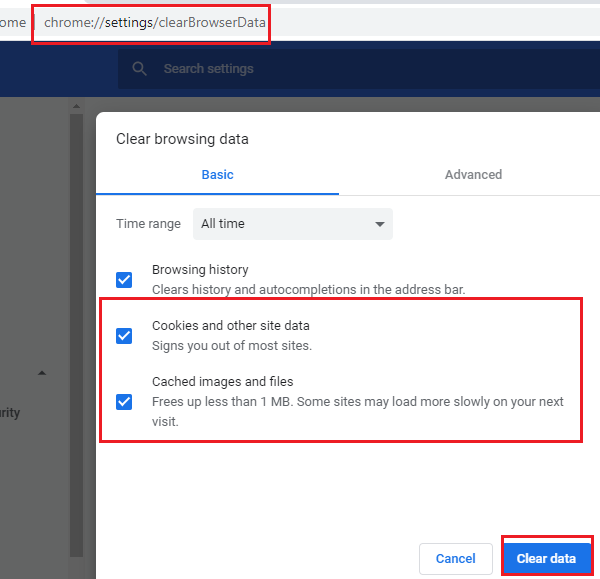
మీ వెబ్ బ్రౌజర్లో నిల్వ చేయబడిన పాడైన లేదా చెడ్డ కాష్ మరియు కుక్కీల కారణంగా మీరు సమస్యను ఎదుర్కొనే అవకాశం ఉంది. మీ YouTube వీడియో స్తంభింపజేయడానికి కొన్ని కాష్ చేసిన ఫైల్లు లేదా కుక్కీలు ఉండవచ్చు. అందువల్ల, మీరు చేయవలసిన మొదటి పని మీ వెబ్ బ్రౌజర్ నుండి కాష్ మరియు కుక్కీ డేటాను క్లియర్ చేయడం. ఈ పోస్ట్లో, Chrome, Firefox మరియు Edgeలో కాష్ మరియు కుక్కీలను ఎలా క్లియర్ చేయాలో మేము మీకు చూపుతాము.
Google Chromeలో బ్రౌజర్ కాష్ మరియు కుక్కీలను క్లియర్ చేయడానికి, ఈ దశలను అనుసరించండి:
- ముందుగా, Google Chromeని తెరిచి, కుడి ఎగువ మూలలో మూడు చుక్కలు ఉన్న మెను బటన్పై క్లిక్ చేయండి.
- ఇప్పుడు క్లిక్ చేయండి మరిన్ని సాధనాలు > బ్రౌజింగ్ డేటాను క్లియర్ చేయండి మరియు సమయ పరిధిగా ఆల్ టైమ్ ఎంచుకోండి.
- ఆ తర్వాత పెట్టెను చెక్ చేయండి కుక్కీలు మరియు ఇతర సైట్ డేటా మరియు కాష్ చేసిన చిత్రాలు మరియు ఫైల్లు చెక్బాక్స్లు. మీరు ఇతర బ్రౌజింగ్ డేటాను క్లియర్ చేయాలనుకుంటే, మీరు దానిని కూడా చేయవచ్చు.
- తదుపరి క్లిక్ చేయండి డేటాను క్లియర్ చేయండి బటన్ మరియు Chrome మొత్తం కాష్ మరియు కుక్కీ డేటాను తొలగిస్తుంది.
- ప్రక్రియ పూర్తయినప్పుడు, మీ వెబ్ బ్రౌజర్ని పునఃప్రారంభించి, గడ్డకట్టే సమస్యలు లేకుండా మీరు YouTube వీడియోలను ప్లే చేయగలరో లేదో తనిఖీ చేయండి.
Mozilla Firefox వినియోగదారులు కాష్ మరియు కుక్కీలను క్లియర్ చేయడానికి ఈ దశలను అనుసరించవచ్చు:
ఉచిత బార్కోడ్ స్కానర్ సాఫ్ట్వేర్
- మొదట, ఫైర్ఫాక్స్ బ్రౌజర్కి వెళ్లి, ఎగువ కుడి మూలలో మూడు బార్లతో మెను బటన్పై క్లిక్ చేయండి.
- ఇప్పుడు క్లిక్ చేయండి చరిత్ర ఆపై ఇటీవలి చరిత్రను క్లియర్ చేయండి ఎంపిక.
- ఆపై సమయ పరిధిగా 'అన్నీ' ఎంచుకోండి.
- ఆ తర్వాత పెట్టెను చెక్ చేయండి కుక్కీలు మరియు కాష్ మీరు క్లియర్ చేయాలనుకుంటున్న సెట్టింగ్లు మరియు ఇతర డేటా.
- ఆపై మీ బ్రౌజింగ్ డేటాను తొలగించడానికి 'సరే' బటన్ను క్లిక్ చేయండి.
- చివరగా, ఫైర్ఫాక్స్ బ్రౌజర్ని మళ్లీ తెరిచి, సమస్య పరిష్కరించబడిందో లేదో తనిఖీ చేయండి.
మీరు Microsoft Edgeలో కాష్ మరియు కుక్కీలను క్లియర్ చేయడానికి క్రింది దశలను అనుసరించవచ్చు:
- ముందుగా ఎడ్జ్కి వెళ్లి బటన్పై క్లిక్ చేయండి సెట్టింగ్లు మరియు మరిన్ని > సెట్టింగ్లు ఎంపిక.
- ఇప్పుడు వెళ్ళండి గోప్యత మరియు సేవల విభాగం మరియు కనుగొనండి బ్రౌసింగ్ డేటా తుడిచేయి కుడి సైడ్బార్లో ప్యానెల్.
- తదుపరి క్లిక్ చేయండి ఏది క్లియర్ చేయాలో ఎంచుకోండి , ఆపై సమయ పరిధిని ఆల్ టైమ్కి సెట్ చేయండి.
- ఆ తర్వాత పెట్టెను చెక్ చేయండి కుక్కీలు మరియు ఇతర సైట్ డేటా మరియు కాష్ చేసిన చిత్రాలు మరియు ఫైల్లు చెక్బాక్స్లు.
- అప్పుడు క్లిక్ చేయండి అనేది ఇప్పుడు తేలిపోయింది బటన్ మరియు అది మీ కాష్ మరియు కుక్కీలను తొలగిస్తుంది.
- చివరగా, మీరు ఎడ్జ్ని మళ్లీ తెరవవచ్చు మరియు సమస్య పరిష్కరించబడిందో లేదో చూడటానికి YouTubeని తెరవండి.
మీరు Operaలో సమస్యను ఎదుర్కొంటున్నట్లయితే, సమస్యను పరిష్కరించడానికి మీరు Opera కాష్ మరియు కుక్కీలను క్లియర్ చేయవచ్చు. అయినప్పటికీ, అది సహాయం చేయకపోతే, సమస్యను పరిష్కరించడానికి తదుపరి సాధ్యమైన పరిష్కారాన్ని ప్రయత్నించండి.
3] బ్రౌజర్ పొడిగింపులు లేదా యాడ్-ఆన్లను నిలిపివేయండి.
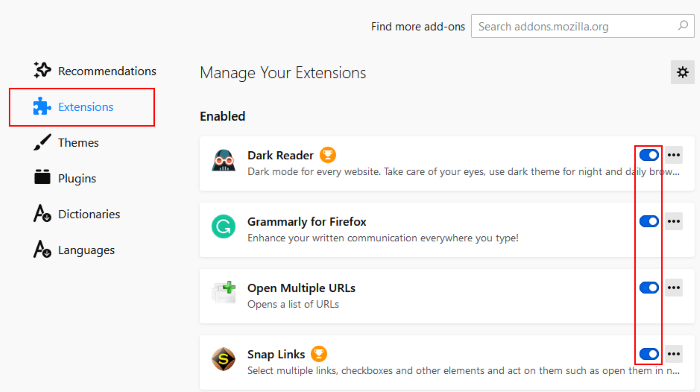
ఈ సమస్యను పరిష్కరించడానికి మీరు చేయగలిగే మరో విషయం ఏమిటంటే బ్రౌజర్ పొడిగింపులు లేదా యాడ్-ఆన్లను నిలిపివేయడం. మీ బ్రౌజర్లో అనుమానాస్పద లేదా సమస్యాత్మక పొడిగింపులు ఉండవచ్చు, అవి సమస్యను కలిగిస్తాయి. అందువల్ల, దృష్టాంతం వర్తించినట్లయితే, బ్రౌజర్ పొడిగింపులు మరియు యాడ్-ఆన్లను నిలిపివేయడం లేదా తీసివేయడం సమస్యను పరిష్కరించడంలో మీకు సహాయం చేస్తుంది.
Chromeలో పొడిగింపులను ఎలా నిలిపివేయాలో ఇక్కడ ఉంది:
- ముందుగా, Chromeని తెరిచి, మూడు చుక్కలు ఉన్న మెను ఐటెమ్పై క్లిక్ చేయండి.
- ఇప్పుడు 'మోర్ టూల్స్' ఆప్షన్కి వెళ్లి, 'ఎక్స్టెన్షన్స్'పై క్లిక్ చేయండి.
- ఆపై అనుమానాస్పద పొడిగింపుల కోసం వెతకండి మరియు పొడిగింపుకు సంబంధించిన స్విచ్ను ఒక్కొక్కటిగా నిలిపివేయండి.
- ఆ తర్వాత, YouTubeని తెరిచి, వీడియో సమస్యలు లేకుండా ప్లే అవుతుందో లేదో చూడండి.
Firefox వినియోగదారుల కోసం, యాడ్-ఆన్లను నిలిపివేయడానికి ఇక్కడ దశలు ఉన్నాయి:
- మొదట, ఫైర్ఫాక్స్ బ్రౌజర్కి వెళ్లి మూడు-బార్ మెను బటన్పై క్లిక్ చేయండి.
- తదుపరి ఎంచుకోండి యాడ్-ఆన్లు మరియు థీమ్లు కనిపించే మెను ఎంపికల నుండి.
- ఇప్పుడు మీ అన్ని యాడ్-ఆన్లతో అనుబంధించబడిన రేడియో బటన్లను ఒక్కొక్కటిగా ఆఫ్ చేయండి.
- ఆ తర్వాత, YouTubeకి వెళ్లి సమస్య పరిష్కరించబడిందో లేదో చూడండి.
మీరు ఏదైనా ఇతర వెబ్ బ్రౌజర్ని ఉపయోగిస్తుంటే, పొడిగింపులు లేదా యాడ్-ఆన్లను నిలిపివేయడానికి మీరు అదే దశలను అనుసరించవచ్చు.
మీరు ఇప్పటికీ అదే సమస్యను ఎదుర్కొంటున్నట్లయితే, YouTube వీడియో స్తంభించిపోయినప్పటికీ ఆడియో కొనసాగుతుంది, మీరు తదుపరి సాధ్యమైన పరిష్కారాన్ని ప్రయత్నించవచ్చు.
వివాల్డి సమీక్ష
చూడండి: YouTube AdSenseకి కనెక్ట్ కాలేదు; ఎర్రర్ AC-08, AC-10 OR 500.
4] హార్డ్వేర్ త్వరణాన్ని నిలిపివేయండి
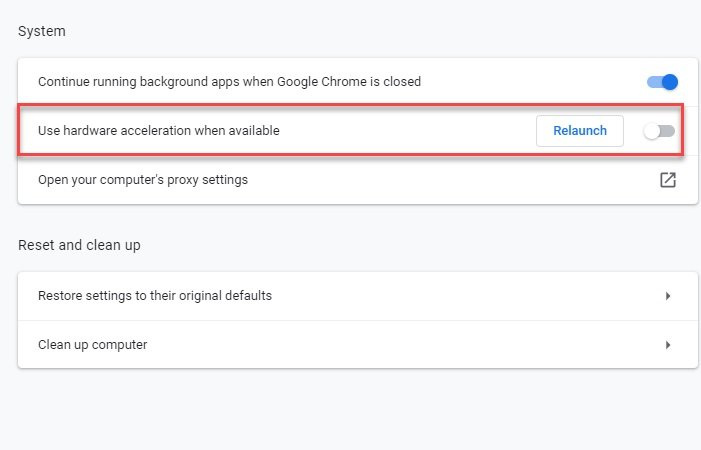
మీరు మీ బ్రౌజర్లో హార్డ్వేర్ త్వరణాన్ని ప్రారంభించినట్లయితే, మీరు సమస్యను ఎదుర్కోవచ్చు. ఇది సులభ లక్షణం, కానీ ఇది వంటి సమస్యలను కూడా కలిగిస్తుంది YouTube వీడియో స్తంభింపజేస్తుంది, ఆడియో కొనసాగుతుంది . అందువల్ల, దృష్టాంతం వర్తించినట్లయితే, మీరు మీ బ్రౌజర్లో హార్డ్వేర్ త్వరణాన్ని నిలిపివేయడానికి ప్రయత్నించవచ్చు మరియు సమస్య పరిష్కరించబడిందో లేదో తనిఖీ చేయవచ్చు.
Chrome వినియోగదారులు ఈ దశలను అనుసరించవచ్చు:
- ముందుగా, Chromeని తెరిచి, మూడు చుక్కలతో కూడిన మెను బటన్ను నొక్కి, ఆపై 'సెట్టింగ్లు' ఎంపికను ఎంచుకోండి
- ఇప్పుడు పేజీని క్రిందికి స్క్రోల్ చేస్తూ ఉండండి మరియు 'అధునాతన' క్లిక్ చేయండి.
- తదుపరి డిసేబుల్ అందుబాటులో ఉన్నప్పుడు హార్డ్వేర్ త్వరణాన్ని ఉపయోగించండి 'సిస్టమ్' విభాగంలో ఉన్న ఒక ఎంపిక.
- ఆ తర్వాత, మళ్లీ Chromeని తెరిచి, సమస్య పరిష్కరించబడిందో లేదో చూడండి.
Firefoxలో, హార్డ్వేర్ త్వరణాన్ని నిలిపివేయడానికి మీరు క్రింది దశలను ప్రయత్నించవచ్చు:
- ముందుగా ఫైర్ఫాక్స్కి వెళ్లి మూడు ప్యానెల్లు > ఆప్షన్స్పై క్లిక్ చేయండి.
- ఇప్పుడు జనరల్ ట్యాబ్లో, ఎంపికను తీసివేయండి సిఫార్సు చేసిన పనితీరు సెట్టింగ్లను ఉపయోగించండి మరియు అందుబాటులో ఉన్నప్పుడు హార్డ్వేర్ త్వరణాన్ని ఉపయోగించండి ఎంపిక 'పనితీరు' విభాగంలో ఉంది.
- మీరు పూర్తి చేసిన తర్వాత, Firefoxని పునఃప్రారంభించి, సమస్య పరిష్కరించబడిందో లేదో చూడండి.
ఈ పద్ధతి మీకు పని చేయకపోతే, తదుపరి సాధ్యమైన పరిష్కారాన్ని ప్రయత్నించండి.
మార్చబడిన మదర్బోర్డు విండోస్ 10 నిజమైనది కాదు
చూడండి: విండోస్లో యూట్యూబ్లో నో సౌండ్ని ఎలా పరిష్కరించాలి.
5] GPU డ్రైవర్ను నవీకరించండి
డిస్ప్లే సంబంధిత సమస్యలను నివారించడానికి మీ గ్రాఫిక్స్ డ్రైవర్లను అప్డేట్ చేయాలని కూడా సిఫార్సు చేయబడింది. కాబట్టి, పై పద్ధతులు పని చేయకుంటే, మీ గ్రాఫిక్స్ డ్రైవర్లను నవీకరించండి మరియు సమస్య పరిష్కరించబడిందో లేదో చూడండి.
మీరు సెట్టింగ్లు > విండోస్ అప్డేట్ > అధునాతన ఎంపికల క్రింద అందుబాటులో ఉన్న ఐచ్ఛిక నవీకరణల లక్షణాన్ని ఉపయోగించవచ్చు. ఇది డ్రైవర్ నవీకరణలను డౌన్లోడ్ చేయడానికి మరియు ఇన్స్టాల్ చేయడానికి మిమ్మల్ని అనుమతిస్తుంది. మీరు మీ గ్రాఫిక్స్ డ్రైవర్లను అప్డేట్ చేయడానికి పరికర నిర్వాహికి అనువర్తనాన్ని కూడా ప్రయత్నించవచ్చు. ప్రత్యామ్నాయంగా, మీరు మీ పరికర తయారీదారు అధికారిక వెబ్సైట్ నుండి తాజా డ్రైవర్లను పొందవచ్చు. లేదా ఉచిత మూడవ పక్ష డ్రైవర్ నవీకరణ సాఫ్ట్వేర్ను ఉపయోగించండి.
6] వేరే వెబ్ బ్రౌజర్ని ప్రయత్నించండి
పై పరిష్కారాలలో ఏదీ మీకు సమస్యను పరిష్కరించడానికి సహాయం చేయకపోతే, మీరు YouTube వీడియోలను ప్లే చేయడానికి మీ వెబ్ బ్రౌజర్ని మార్చడానికి ప్రయత్నించవచ్చు. మీరు Chromeని ఉపయోగిస్తుంటే, Firefoxని ప్రయత్నించండి మరియు సమస్య ఇప్పటికీ అలాగే ఉందా లేదా అని చూడండి. ఇది మీ ప్రస్తుత బ్రౌజర్లో ఏదో ఒక రకమైన లోపం లేదా సమస్య వల్ల సమస్య ఏర్పడితే దాన్ని పరిష్కరించడంలో మీకు సహాయపడే ఒక రకమైన ప్రత్యామ్నాయం.
చూడండి: YouTube అంతర్గత సర్వర్ లోపం 500 వివరించబడింది.
స్తంభింపచేసిన YouTube వీడియోను ఎలా పరిష్కరించాలి?
మీ YouTube వీడియో మీ కంప్యూటర్లో స్తంభింపజేస్తూ ఉంటే, సమస్యను పరిష్కరించడానికి మీ వెబ్ బ్రౌజర్ కాష్ మరియు కుక్కీలను తొలగించడానికి ప్రయత్నించండి. ప్రత్యామ్నాయంగా, మీరు మీ బ్రౌజర్ పొడిగింపు లేదా యాడ్-ఆన్ను కూడా నిలిపివేయవచ్చు, మీ గ్రాఫిక్స్ డ్రైవర్ను నవీకరించవచ్చు లేదా హార్డ్వేర్ త్వరణాన్ని నిలిపివేయవచ్చు. అది సహాయం చేయకపోతే, మీరు మీ వెబ్ బ్రౌజర్ని మార్చడానికి ప్రయత్నించవచ్చు. మేము ఈ పరిష్కారాలను ముందుగా ఈ పోస్ట్లో వివరంగా ప్రస్తావించాము. కాబట్టి దీన్ని తనిఖీ చేయండి!
ఇప్పుడు చదవండి : YouTube Chromeలో పని చేయడం లేదా లోడ్ చేయడం లేదు.















